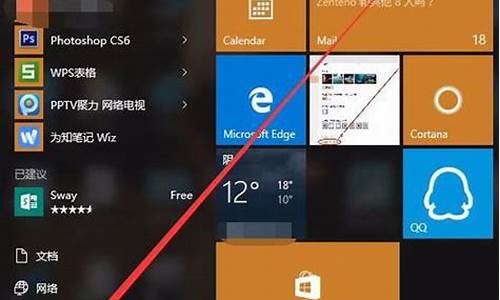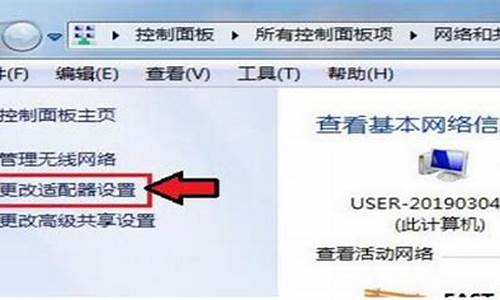克隆安装电脑系统win7系统盘-克隆的系统盘无法启动
1.如何光盘重装系统win7
2.我在在win7之家下载了一个win7系统,请问用U盘怎么装
3.用万能驱动重装系统win7变成这样怎么办
4.什么是克隆安装系统
5.把一个硬盘上的WIN7系统与安装文件成功的移动到另一个硬盘上,能实现正常的操作
如何光盘重装系统win7

我自己根据自己的经验以及网上已有的安装教程写了一篇日志,有点长,请您耐心看一下:
此处安装涉及XP升级到win7或者win7安装/重装,其它系统安装win7、安装双系统不讨论,请自己查找有关资料。
一定要备份重要数据,以免造成不必要的麻烦。
注意在重装系统之前必须下载电脑型号对应的网卡驱动或者无线网卡驱动(前者优先),放在U盘或者非系统盘。否则系统安装好之后不能连接宽带,这对系统安装完成后安装驱动、补丁和软件以及系统激活有很大影响,除非在系统安装好之后有无线网能用。除非光盘中的.iso文件集成了网卡驱动。
准备好系统盘或者.iso镜像(内存2G为32位系统,4G为32/64位系统,4G以上建议为64位系统。在能进入系统或者用WIN PE的时候用虚拟光驱加载镜像)。
有几种方法打开系统盘:
1.开机logo出现的时候连续按F2进入设置,在advanced BIOS features(由于型号不同,此设置项的位置可能不同,在设置中按←、→键查看选项卡,查找该项)中设置ODD或者带有CD/DVD字样的字段为第一启动(可能是用F5/6把该项调整到最上面,或者是在First Boot Device中调整为该项),保存更改。放入系统盘,重启电脑,出现press any key to start up from CD/DVD,按任意键进入安装界面。部分电脑设置有快捷键,如F12、Esc,可以快速设置;
2.在旧系统或者WIN PE中,放入系统盘,双击我的电脑或者计算机中的CD/DVD驱动器,双击setup.exe,进入安装界面;
3.在旧系统或者WIN PE中,加载.iso镜像(WIN PE一般自带虚拟光驱,旧系统中需要安装相关软件,例如daemon tools lite),双击我的电脑或者计算机中的CD/DVD驱动器,双击setup.exe,进入安装界面;
4.在旧系统或者WIN PE中,放入系统盘,重启电脑。一般情况下,系统盘会自动启动安装程序,如果不行,步骤同方法1。
下面是安装过程介绍:
语言、时间和货币格式、键盘和输入法三项一般保持默认状态即可,这几项的设置可能在系统安装前或者安装后出现。
1.进入安装界面,等待安装程序准备完成,弹出对话框。在 安装windows 页面上,单击 立即安装;
2.在“获取安装的重要更新”页面上,我们建议获取最新的更新,以帮助确保成功安装及保护计算机受到安全漏洞威胁。在 Windows 安装过程中,计算机需要连接到 Internet 才能获取这些更新。如果不能联网,选择 不获取系统更新。如果获取,安装程序会自动搜索并下载更新,完成后进入下一个界面,否则直接进入下一个界面;
3.在“请阅读许可条款”页面上,如果接受许可条款,请单击“我接受许可条款”,然后单击“下一步”;
4.在“您想进行何种类型的安装?”页面上,单击“升级”或“自定义”。您可能会看到兼容性报告。继续按说明完成安装 Windows 7。一般情况下,XP升级到win7时选择 升级 ,win7重装时选择 自定义 。
5.在分区界面,根据需要有不同的操作:旧系统如果没有病毒木马蠕虫出现在非系统盘并且D/E/F等盘有重要数据,不需要格式化这几个盘,直接点C盘为安装位置即可;因系统出现问题需要重装,不涉及到非系统盘,操作同上,否则在保证重要数据备份后格式化所有盘;如果在WIN PE中已经设置好分区大小,直接点C盘为安装位置即可。如果整块硬盘没有被使用,或者WIN PE中只是删除所有分区,点 驱动器选项(高级),给系统分区,最多分C/D/E/F4个分区,设置分区大小,最先分出来的一般作为系统分区C盘,32位系统建议分出30G,64位分出50G
,方便日后使用;此时程序会自动分出100M存放临时文件,系统安装完成后可以进一步操作,同需要再分区的方法。需要再分区的,请在系统安装好之后在系统内或者WIN PE、分区工具中操作。确认分区信息,点击下一步;
6.系统开始自动安装。在复制windows文件、展开windows文件、安装功能、安装更新结束后系统会自动重启,使用系统盘安装的,此时务必取下系统盘,否则会多次重复出现上述过程,不能进一步安装直至成功;
7.重启后系统会继续安装,安装程序会再次重启并对主机进行一些检测,这些过程完全自动运行;
8.完成检测后,会进入用户名设置、密码设置、时间和日期设置,根据需要设置即可。完成后,系统会完成设置并启动,进入桌面(如果设置了密码,输入密码后进入)。
如果有无线网可以使用,连接无线网,下载驱动安装(可以使用驱动精灵等软件进行安装)。如果没有,请安装开始时准备好的网卡驱动,安装到系统中。设置宽带连接:开始-控制面板-网络和Internet-网络和共享中心-更改网络设置-设置新的连接或网络-PPoee-连接到Internet-下一步-输入账号和密码(记住密码)-下面的设置跟着走就行。
在系统安装完成的30天之内,联网,用win7 activation、小马激活工具之类的激活软件激活win7,可以在 计算机-属性-windows激活 中查看是否激活。
特别要注意的是在安装完系统更新,电脑自动重启的时候务必取下系统盘。
另外推荐搜索 联想官网:视频指导:如何安装或重新安装 Windows7,看提供的视频。
因为百度知道对于网址链接限制的很,我只能这样给您推荐了,望请见谅。
我在在win7之家下载了一个win7系统,请问用U盘怎么装
我在在win7之家下载了一个win7系统,请问用U盘怎么装
首先要对U盘进行量产,做好后,在电脑了把U盘设定为启动项然后在PE装,比较繁琐,如果你电脑开得了机可以线上安装
重灌系统你可以直接线上安装系统就可以了,例如用 *** 丝一键重灌系统帮你线上一键安装的
系统官网::dsonekey.
进去官网---点选下载自己所需系统(xp/win7/win8/win8.1/win10)---下载好后直接点选安装即可
支援XP,WIN7,WIN8间互换,32位64位互转
官网附带有图文教程可以供参考
我在win7之家下载了一个win7系统,请问可以直接用U盘装了吗?具体操作步骤如下:
1、先用大白菜给U盘一键制作u *** 启动盘;
2、把下载的系统映象压缩包中的有个名为win7.gho(大小在2-3.7G左右)复制到U盘内;
3、重启进入bios,设定开机启动为U盘启动;4进入pe,执行大白菜pe一键装机,选择系统,开始安装。
在系统之家下载的win7系统不会用U盘安装首先把U盘做成启动U盘 (大白菜等等之类的启动软体)这个你应该懂的,然后就是把你下载好的系统解压出来找到.GHO的档案 把它复制在你的优盘里,到这步就差不多做好一半了, 把电脑设定成U盘启动,桌上型电脑进BIOS直接按del键,笔记本吗就不一样了,华硕的话可以直接按esc键选择,然后进入PE ,里面有Onekey Ghost,这个是一键装机会方便一些,点开之后选择你刚刚存入的.GHO档案 点选开始安装吧。希望能帮助你
我在win7之家下载的了一个系统这是由于部分电脑的主机板不支援快速启动造成的,所以把快速启动功能关闭掉即可。具体操作步骤如下:控制面板--硬体和声音--电源选项--选择电源按钮的功能--选择“更改当前不可用的设定”,然后把“启用快速启动(推荐)”前面的勾去掉,再点选下面的“储存设定”即可。
系统之家下的WIN7系统,没U盘 怎么安装, 刚刚系统之家下的win7系统怎么装U盘里?很高兴为你解答:在不能进入系统的情况下,才使用u盘安装系统!如果能开启电脑系统的话,安装步骤更简单,首先解压下载的win7系统,双击解压后的安装程式就可以了!
在系统之家下载的WIN7系统怎么安装
笔记本先进bios把硬碟模式从AHCI改为IDE模式,储存退出。
用光碟机或可启动U盘,启动电脑,进PE系统。系统之家下载的WIN7系统用虚拟光碟机软体载入。开启ghost把WIN7系统克隆到C盘。完成后电脑重起,
在电脑重起后先进bios把硬碟模式改回AHCI,如果想使用在IDE模式就不用更改。储存退出。
然后电脑重启自动完成安装。
我在系统之家下载的WIN7系统,下载完了怎么办?接下来可以制作大番薯启动U盘,把下载好的win7系统拷贝到大番薯启动盘中,插入USB介面从U盘启动,开始安装。
1.将制作好的大番薯启动u盘插入电脑USB插口,然后开启电脑,待萤幕上出现开机画面后按快捷键进入到大番薯主选单页面,接着移动游标选择“02执行大番薯Win8PE防蓝屏版(新电脑)”,按回车键确认
2.登入pe系统后,滑鼠左键双击开启桌面上的大番薯PE装机工具,然后在工具主视窗中点选“浏览”按钮
3.此时会弹出一个查询范围视窗,我们只需开启启动u盘,选中字尾名为iso的系统映象档案,点选“开启”按钮
4.随后我们根据需要在映像档案路径下拉框中选择win7系统其中一个版本(这里,以win7系统专业版为例),接着在磁碟分割槽列表中选择C盘作为系统盘,然后点选“确定”按钮即可
5.此时会弹出一个提示框,询问是否需执行还原操作,在这里建议预设设定,只需点选“确定”即可
6.完成上述操作后,程式开始释放系统映象档案。释放完成后,电脑会自动重启,继续余下的安装操作,我们只需耐心等待即可
我下载了一个win7系统,在dos下怎么安装呢?,因为度娘经常把网址吞了,导致回答无法提交)2、用UltraISO开启一个Windows7的ISO档案,如:Win7_With_SP1_X86_CN_EN_OEM_33in1。显示ISO是可启动UDF,这是个先进的格式,U盘写入可直接启动U盘安装,不需要什么量产,别的格式不能这样。这就是反对GHOST的理由,因为UDF光碟不能执行DOS程式,所以没办法恢复GHO档案到C盘。3、将U盘接入电脑。注意备份U盘的资料,也注意一下U盘的容量,4.5G的ISO档案用4G的U盘明显不行。启动光碟-写入硬碟映像选择写入方式:现在新的主机板一般都是USB-HDD或HDD+,当然具体还得自己看CMOS里你的主机板是支援什么USB启动方式。选择好写入方式后,按下方的写入。结束后会提示你,不著急。不过,老机子不推荐用U盘安装,启动太慢了。4、启动时桌上型电脑按ESC键,就可以调出要启动硬体装置选择选单,找到HDDRIVERS选项,里面就有USB还有你的硬碟。笔记本启动也多是按ESC键,但有的笔记本不一定,自己看萤幕提示,可能是别的什么键。最笨的办法是进COMS设定USB设定启动(前提U盘要事先接电脑才可以看到)5.安装方法跟光碟一样。该怎么样就怎么样。
我在系统之家下了个win7系统,要怎么安装啊?一用U盘装(这个比较好有手机卡和读卡器就行)
网上下电脑店U盘启动工具。安装完成之后 启动工具,插上U盘 开格, 全自动的,你什么也不用管
把下的WIN7系统 放到非系统盘目录(比如 一会我要在C盘上装系统,那么WIN7安装程式就不能在C盘,意思就是不在在同一盘里)
插上U盘,重启电脑 开机进BIOS 选U盘启动
进什么什么PE系统,格盘 安装(我现在做系统就是这种方法)
注意:在退出PE系统 安装 WIN7系统的时候 要拔下U盘
还有一种 没测试过,不过网上有很多人说成功了,你自己看吧
:wenku.baidu./link?url=GG *** 3sQjYqH3k-aGxbWRuTvg2K7o5YqjbLJ8HhLFeiIGSGo6vIJmyVdF-bjzgUqX_A-mmgaGR1O-tvvIoF8rsC7mwc0oSnsUEuLXUv-3TIO
用万能驱动重装系统win7变成这样怎么办
1、打开装机软件,选择想要安装的系统
2、在这里只需要耐心等待即可。
3、软件下完后会自动部署,完成后会提示选择立即重启。
4、重启电脑后,在启动菜单中选择第二个 XiaoBai -MSDN Online Install Mode 菜单,按回车进。
5、进入 PE 系统后点击小白装机工具继续安装系统,只需要耐心等候。
6、在提示修复引导中默认情况下选择 C 盘修复。
7、安装完成后正常重启电脑即可。
8、重启电脑后再启动菜单中选择 Windows 7 系统进系统。
9、安装完成后就可以直接进电脑桌面了。
什么是克隆安装系统
问题一:克隆版的系统是什么 克隆版的系统是国人通过修改原版的系统,利用ghost软件做成的系统,特点是安装快(约20分钟左右),集成部分软件,集成驱动。这样的系统一般安装完成后基本就可以用。如果是原版系统,安装系统就需要半个小时以上,而且要自己装驱动,还要装其他软件,如果全部完成,至少需要2个小时的时间。
但是部分克隆系统做的不好,系统可能不稳定,甚至有些人还把木马或流氓软件做到里面以达到非法目的。
目前做的比较好的gho系统有:电脑公司特别版、雨林木枫、番茄花园。
问题二:安装版系统和克隆版系统有什么区别? GHost安装速度快不过由于制作的人的不同爱好会的系统的一些设置进行更改更符合个人的使用习惯
安装版的速度就相对慢一些 不过慢也有慢的好处 系统相对会比较稳定一些。
总之想快速按装的话就用ghost的到装好后自己在改一些设置 该卸的东西卸掉在装的装上
一样以来一去的话更安装版的花的时间差不了多少
而且安装版的稳定
个人建议使用按装版的不差这么点时间
问题三:电脑的系统是装安装版的系统好还是克隆版的系统好 都一样,别装纯净版,驱动会精简不少,分辨率都会降低,游戏打不开,缺运行库.
问题四:操作系统盘安装版与克隆版的区别? 强烈建议用安装版的
1.安装版的系统很干净,没有其他的应用程序,而克隆版的虽然很快,但里面有很多的垃圾,比如驱动,里面有N多种驱动,而你只需要一种,剩下的那些就都没用了 而且占用系统资源..还有一些过期的应用软件
2.用安装版的装过一次后(包括驱动),你自己可以做一个GHOST备份,这样,每次系统崩溃的时候,1-2分钟就可以还原好了。这样 做好一次 以后就都轻松了
综上:强烈推荐安装版
问题五:win7克隆版是什么意思?和其他版本有什么区别?适合安装吗? 克隆版即ghost系统
参阅百度百科资料:htt俯:/...34
主要是跟安装版的区别
ghost版本装机快速,是现在装机人员的最佳选择,当然没有安装版稳定(安装版本安装速度较慢,其实现在的技术也能达到安装版99%的稳定性)
问题六:WIN7 安装版和克隆版有什么区别? 安装版你是说原版还是经过其它机构重新封装过的安装版,如果说是原版,那就是系统全部功能完整,并且没有什么其它另行添加的功能。经过重新封装的安装版和 Ghost 版本,由于封装机构不同,所添加的功能和软件有所不同,还有删减的系统功能组件不同之处。
总之,系统还是用原版比较好,根据自己电脑情况以及使用功能,再决定关闭一些不用的功能。另行封装的系统,就有可能删减了你需要的系统功能。
系统安装方面不是几句话能说清楚的,你去下面地址看下帖子,有不清楚地方,再另行沟通:
U大师U盘启动盘制作工具v2.1 制作U盘启动盘及系统安装
tieba.baidu/p/2730903992
用U盘安装微软原版系统方法
tieba.baidu/p/2736411605
问题七:电脑装正版系统和复制的系统的有什么区别 源代码是一样的。
如果你说的“复制的系统”是指盗版系统的话,
那我打个比方来说下区别吧:
厂家A是生产牛肉干的,生产包装好后,会在商店B里以某某牌子的形式里贩卖。――正版
厂家A里有某些个工人C,他们偷偷的从厂里拿出那些还没包装好的牛肉干,然后自己找了些袋子包装好,摆个摊就卖了。厚道的工人C会注意卫生,找好的袋子装;不厚道的工人C包装时会时不时掉点自己的头发啊、地上的垃圾之类的进去,他的包装袋有时候也会有洞。(可以理解为那些所谓的病毒啊、后门之类的)。――盗版
从本质上来说,你吃到的都是牛肉干,但是呢B商店里卖的质量有保证。从C的小摊上买的牛肉干呢你要注意一下,看看是不是有垃圾,包装袋是不是有洞。
如果你说的复制系统是指 从别人的正版电脑里拷贝出来的备份文件的话。那这两者是没有区别的。都可以理解为正版。
问题八:我想问这个状态是什么意思,实在装系统还是备份系统,还是那啥克隆系统 是系统恢复
你没看到 from local file 这句是来至于本地文件
from local driver 这句是来至于本地驱动器
来至于文件,它肯定是恢复,因为是从文件恢复到分区
来至于分区,它肯定是备份,因为是从分驱备份到文件
问题九:Linux系统中如何克隆系统 备份系统
1、用liveCD引导
2、假如系统在/dev/sda1
mount /dev/sda1 /mnt
3、cd /mnt
tar zcvpf mylinux.tar.gz *
恢复系统
1、用liveCD引导
2、假如系统要安装在/dev/sda1
mount /dev/sda1 /mnt
3、上传mylinux.tar.gz文件
pscp.exe mylinux.tar.gz [email protected] :/mnt
4、解压tar zxvpf mylinux.tar.gz
5、chroot /mnt /bin/bash
6、安装引导grub-install /dev/sda,正常应该可以恢复系统
注意第二块硬盘会是/dev/sdb,需修改/etc/fstab
问题十:原版系统和克隆版系统各有什么优缺点 原版稳定,兼容性好,不会出现奇怪的问题,而克隆版安装迅速比原版快好几倍
把一个硬盘上的WIN7系统与安装文件成功的移动到另一个硬盘上,能实现正常的操作
系统和已安装的软件的话直接2个硬盘对拷就可以了。将你的笔记本拆开,或者是将笔记本的硬盘拆下来借个台式机将2个硬盘都接好后再进入PE里面运行手动Ghost对拷硬盘。
硬盘对拷步骤如下:
1、将2个硬盘都接台式机上,接好好开机,进入PE,运行手动Ghost。
2、打开Ghost工具,进入界面后,选择“Local”→“Disk”→“To Disk”
3、我们需要选择源数据硬盘,即原配320GB硬盘(Drive3,Size容量305245MB),并点击“OK”确认,原配320GB硬盘的字体变成灰色,表示成功作为源数据硬盘。
4、接着我们需要选择目标数据硬盘,即升级的新硬盘(Drive1,Size容量为953869MB)
5、随后我们可看到目标数据硬盘的分区容量校准界面,主要是为新升级硬盘的分区存储空间大小。Ghost工具会自动分成和原配硬盘一样多的分区,同时还会自动分配存储空间。当然用户也可以调整存储空间,实际**和蓝色方框内存的数字不可调节,只有红色方框内的白色字体,可以调整大小
6、我们看到Ghost进入对拷页面后,弹出窗口提示将覆盖目标数据硬盘,点击“YES”即可开始对拷数据。
7、随后Ghost会有大概10分钟左右的自检过程,检查硬盘完毕,进入真正的对拷数据过程,我们对拷200多GB的数据,需要至少3小时12分钟(具体消耗时间和CPU/硬盘速度有关)。
对拷结束后,用户的新硬盘具有原配硬盘的全部数据,并且接上电脑就可以使用,进入我们熟悉的操作系统,桌面工具和文档资料一个都没有落下。
小结:Ghost工具进行对拷,过程看似繁琐,实际上操作比较简单。它可以将原配硬盘的所有数据,包括操作系统原封不动拷贝到指定硬盘,保证用户的数据完整。
声明:本站所有文章资源内容,如无特殊说明或标注,均为采集网络资源。如若本站内容侵犯了原著者的合法权益,可联系本站删除。